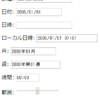結婚して配偶者ができたり、子供ができて成長したりすると、PCに新しいユーザーのアカウントを作成する必要が出てきます。
そこで今回はWindowsの新しいアカウントを作成する手順を紹介します。
Windowsのユーザーアカウントの作成
スタートボタンをクリックします。
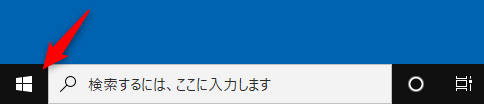
スタートメニューが表示されるので「設定」(歯車のアイコン)をクリックしてください。
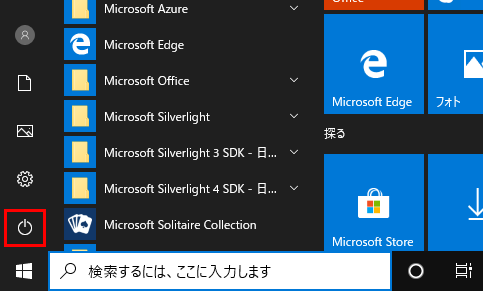
Windowsの設定ウィンドウが表示されます。
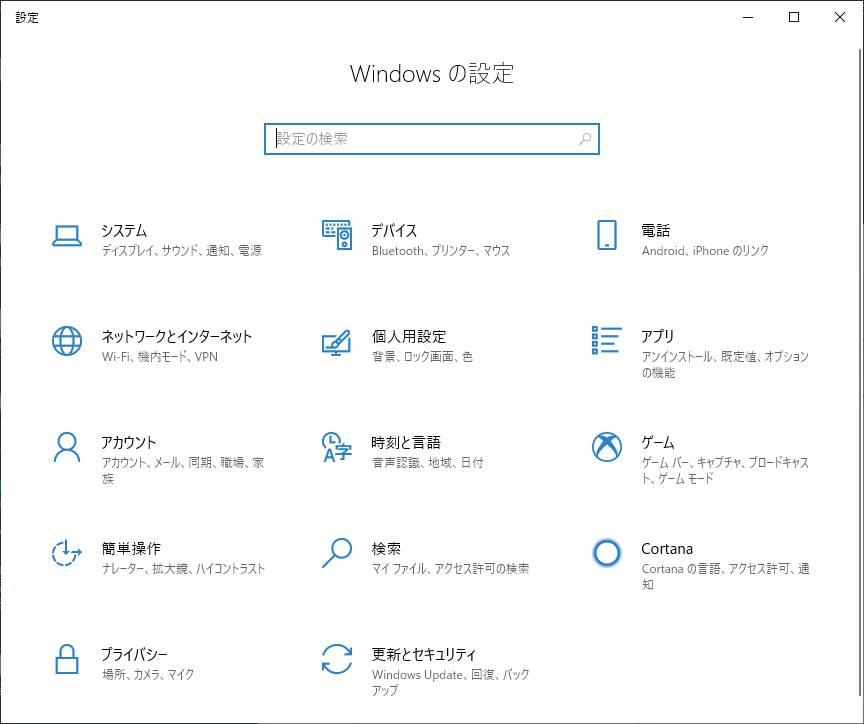
アカウントをクリックします。
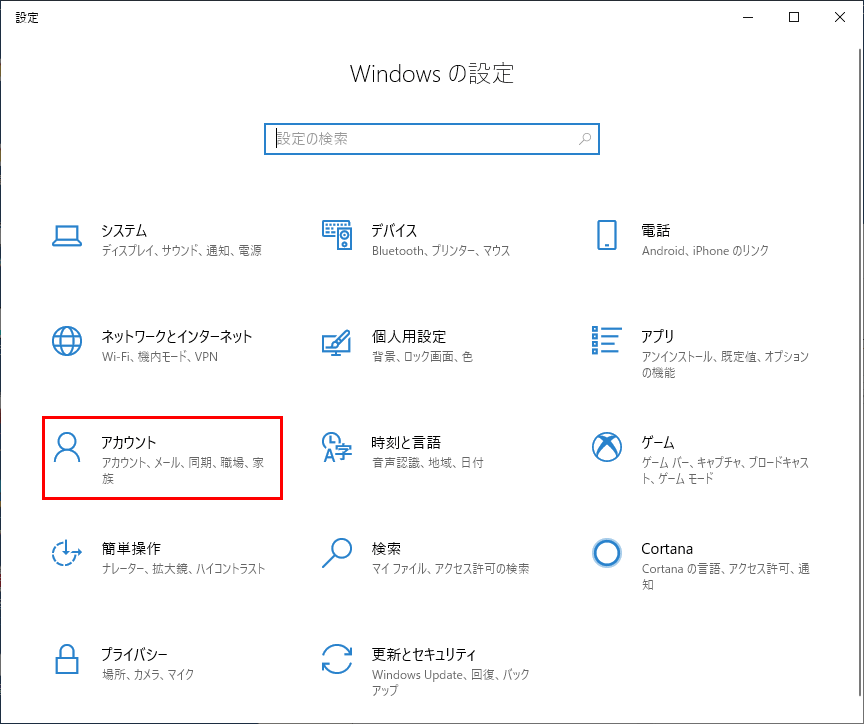
アカウントの設定ウィンドウが表示されるので、現在ログインしているユーザーが管理者であるか確認します。
管理者であることが確認出来たら、左ペインの「家族とその他のユーザー」をクリックします。
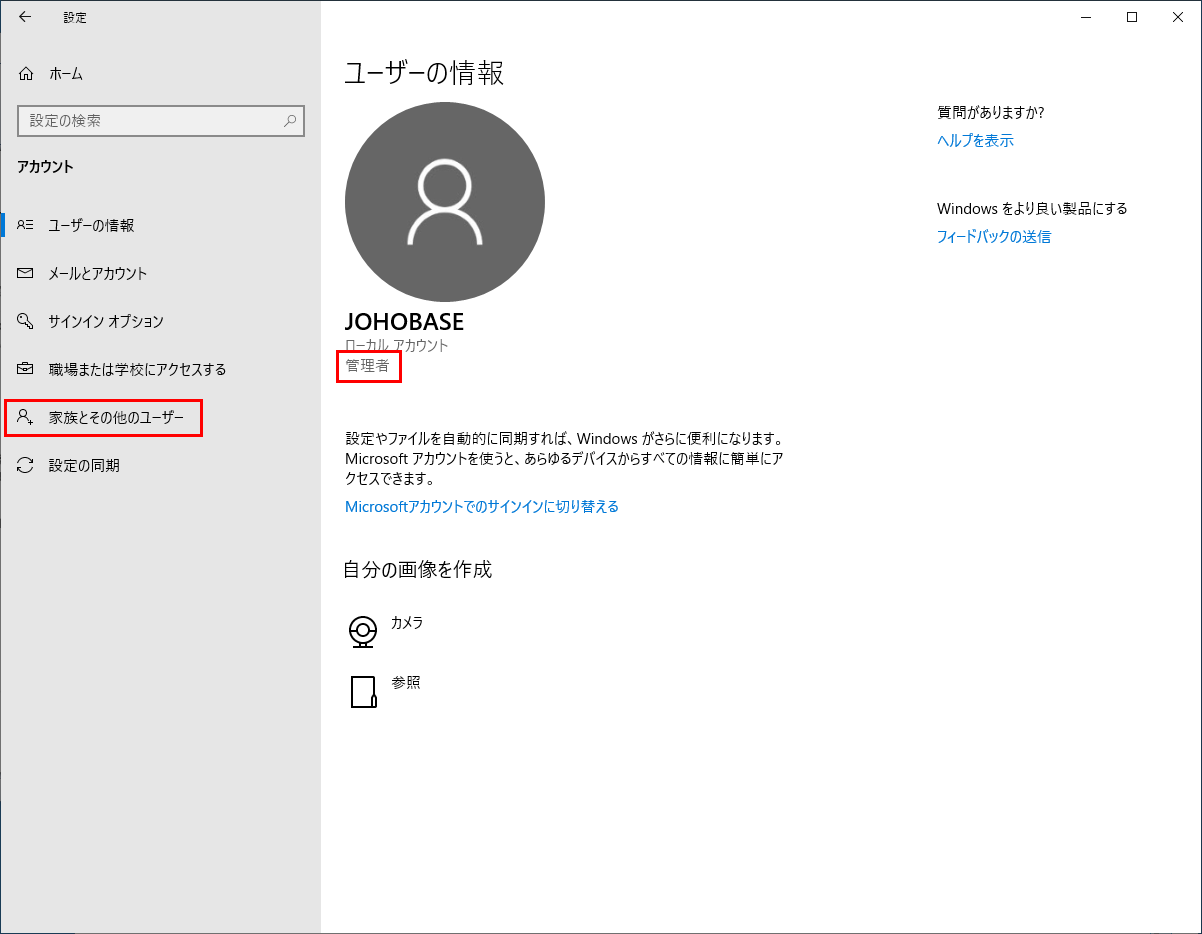
家族とその他のユーザーが表示されるので、「その他のユーザーをこの PC に追加」をクリックします。
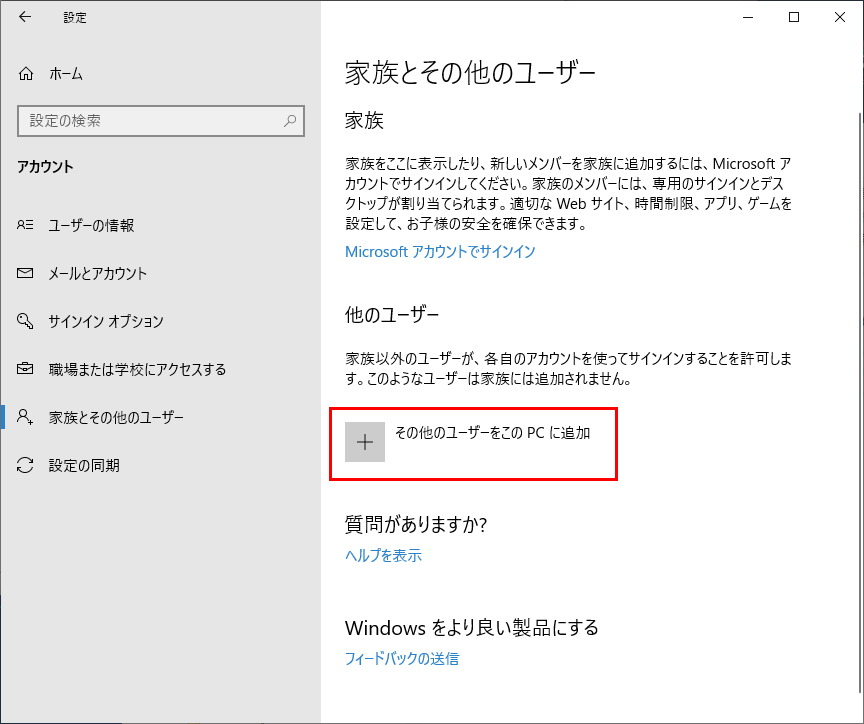
ユーザーアカウントのサインイン方法のダイアログが表示されますので「このユーザーのサインイン情報がありません」をクリックします。
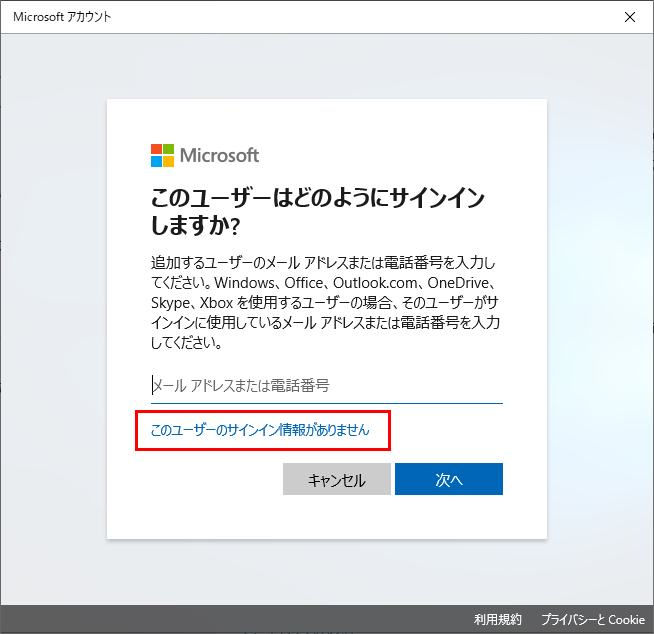
アカウントの作成が表示されるので「Microsoft アカウントを持たないユーザーを追加する」をクリックします。
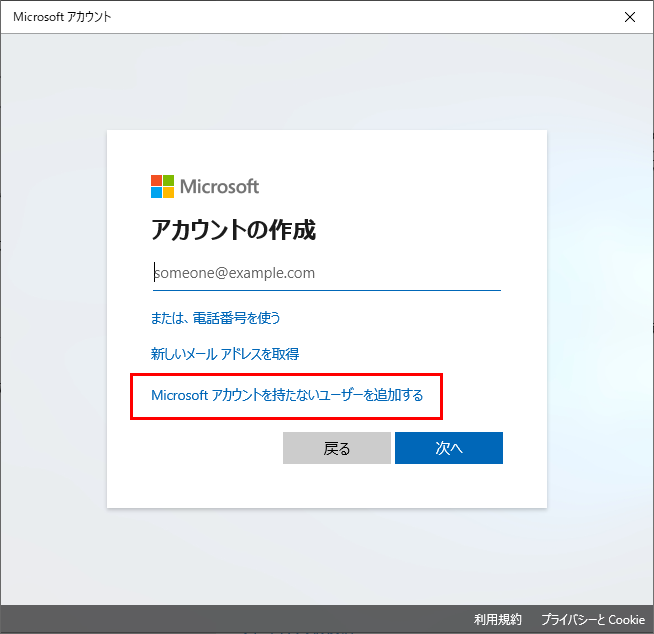
この PC 用のアカウント作成が表示されます。
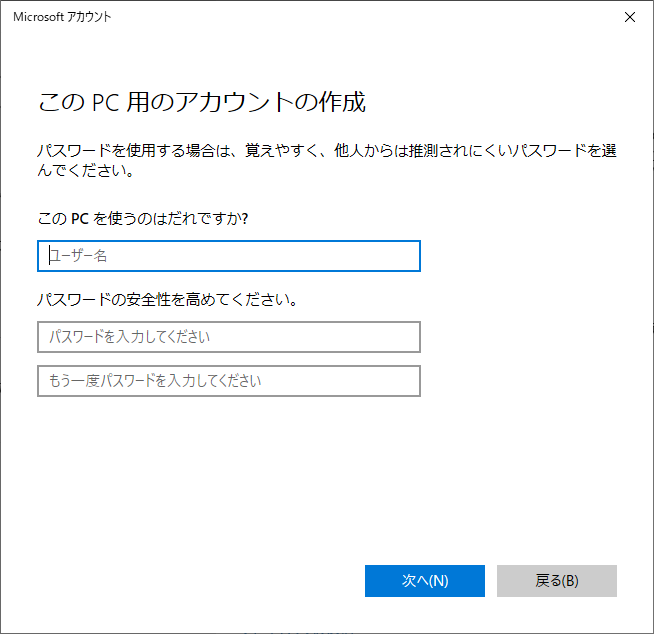
作成するユーザーのアカウント名とパスワードを入力てください。
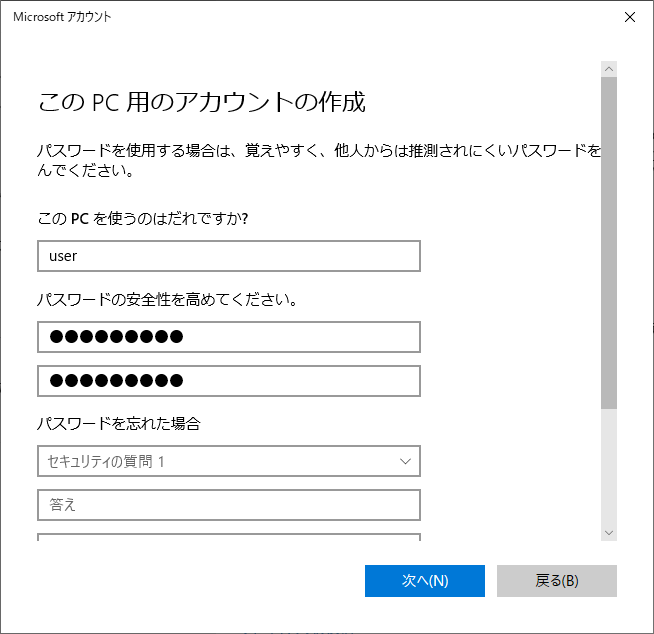
上記の例ではアカウント名に「user」を入力しています。
アカウント名とパスワードが入力できたら、パスワードを忘れた場合の質問 1~3に質問と答えを設定します。
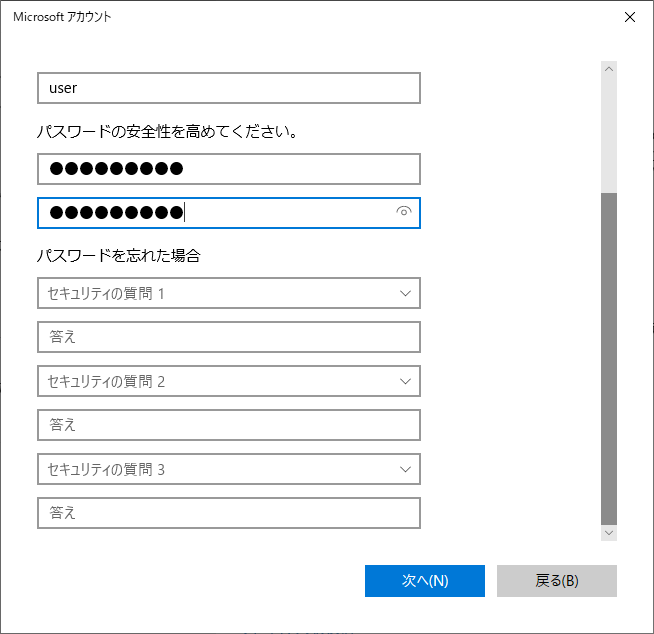
セキュリティの質問 1~3のドロップダウンリストから質問を選択して、それぞれの答えを入力します。
パスワードを忘れた場合の質問 1~3が入力できたら「次へ」ボタンをクリックします。
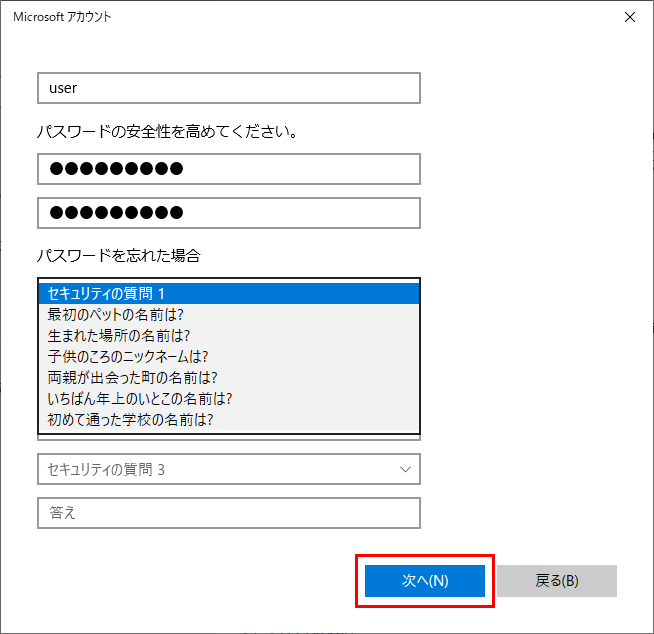
ユーザーが作成され「他のユーザー」に表示されます。
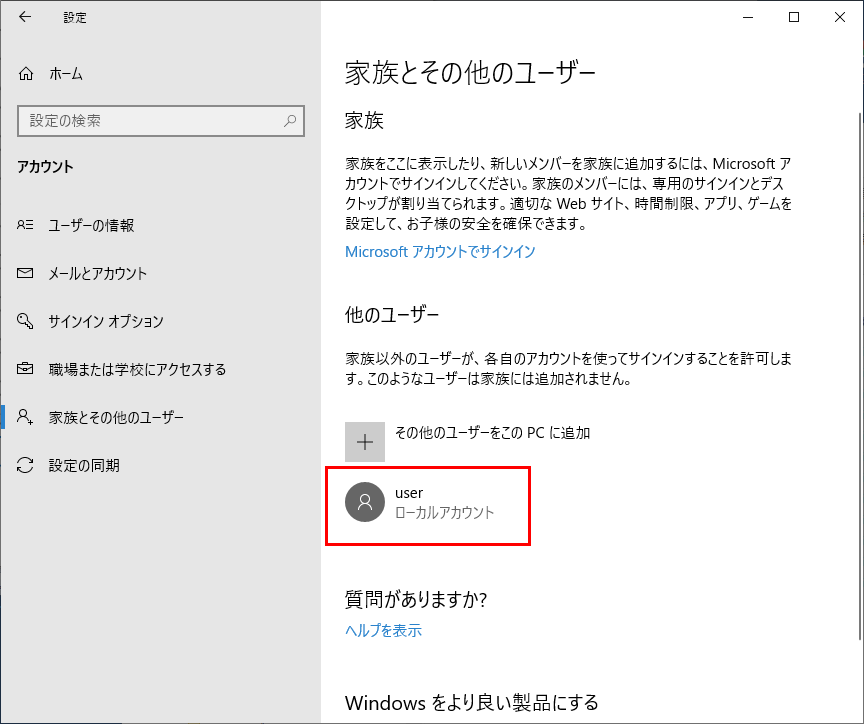
ここまでで新しいユーザーの作成は完了です。
パスワードを忘れた場合の質問 1~3は機種によって「パスワードのヒント」となっている場合があります。
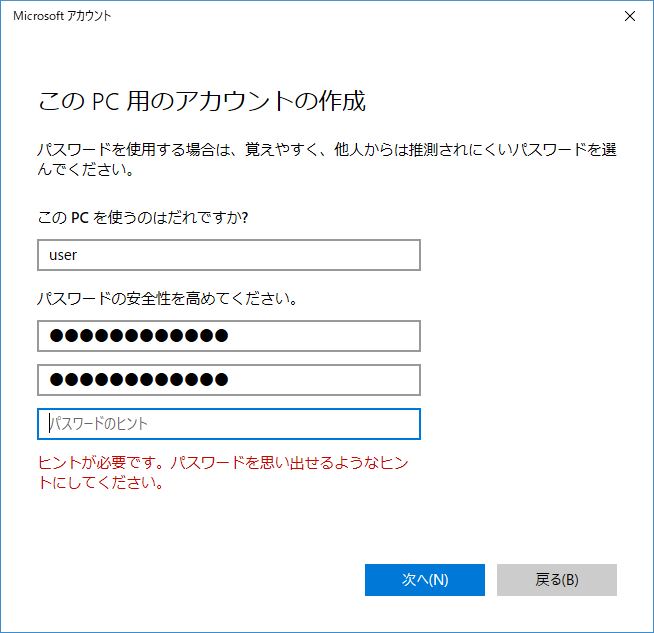
パスワードのヒントが表示されている場合は、パスワードを忘れた場合のヒントを入力して「次へ」ボタンをクリックします。